Существует несколько типичных проблем, зачастую возникающих у пользователей, работающих в программной среде «1С». Данная статья адресована в первую очередь к пользователям, не имеющим большого опыта работы с «1С», для того чтобы определить, справитесь ли вы с проблемой самостоятельно, или имеет смысл обратиться к специалисту.
Существует несколько типичных проблем, зачастую возникающих у пользователей, работающих в программной среде «1С». Данная статья адресована в первую очередь к пользователям, не имеющим большого опыта работы с «1С», для того чтобы определить, справитесь ли вы с проблемой самостоятельно, или имеет смысл обратиться к специалисту.
Итак, типичные ошибки можно разбить на следующие категории:
- нарушение логической целостности базы,
- нарушение физической целостности базы,
- ошибки, возникающие вследствие неправильных действий пользователей,
- ошибки, возникающие вследствие неправильной работы изменённого кода конфигурации.

Причин возникновения таких ошибок может быть множество. Первое, что имеет смысл делать в случае возникновения таких ошибок — определиться с источником проблемы.
- Вчитаться в текст сообщения об ошибке, не игнорировать его: зачастую в нём содержится рекомендация к устранению неисправности.
- Уточнить обстоятельства и сроки появления ошибки: неисправность, которая не может быть воспроизведена, возможно, является просто случайностью, сбоем.
- Проверить работу программы с другого компьютера и от другой учётной записи пользователя.
- Проверить релизы платформы и конфигурации: соответствует ли текущая версия последней официальной.
В дальнейшем, если вы не справитесь с ошибкой самостоятельно, вам надо будет объяснить природу её появления специалисту, соответственно, эти вопросы возникнут в любом случае.
Есть целый ряд ошибок, возникающих при использовании нелицензионного программного обеспечения (как продуктов , так и, например, операционной системы «Windows»). Характерный пример в случае «ломаной» платформы «1С»: патч, взламывающий конкретную версию платформы, перестаёт работать после установки новой версии платформы, вход в базу в этом случае приведёт к появлению сообщения «Не обнаружено свободной лицензии».
Важно! Не забывайте делать резервную копию ваших баз прежде чем изменять что бы то ни было в конфигурации. В случае когда база не открывается с помощью конфигуратора, следует скопировать папку с базой средствами операционной системы и далее выполнять все операции с этой копией.
Версии конфигураций должны быть актуальны (это особенно важно в случае конфигураций, на основе которых создаётся регламентированная отчетность). Обновление до текущей версии будет первым шагом всех без исключения , в случае если вы обратитесь к ним. После проверки актуальности версий конфигураций следует проверить актуальность релиза платформы (здесь следует учитывать рекомендации «1С»: не все релизы конфигураций соответствуют релизам платформы).
САМЫЕ ПОПУЛЯРНЫЕ ОШИБКИ В 1С, КАК РЕШИТЬ?
База не открывается
- Обновление платформы.
- Очистка временных (cash) файлов: удалить базу из списка и подключить её же заново.
- Вход в базу от другой учётной записи.
- Тестирование тестирования физической целостности базы с помощью утилиты «chdbfl» (папка C:Program Files (x86)1cv88.x.x.xxxbinchdbfl.exe) или, в случае , — тестирование средствами SQL.
Ничего не работает без видимых причин
- Обновление платформы.
- Очистка временных (cash) файлов.
- Вход в базу от другой учётной записи (и/или от записи администратора).
- Вход в базу с другого компьютера (чтобы исключить общую неисправность текущего).
- Поиск причины сбоя в журнале регистрации.
Dump базы при запуске
- Отключение аппаратное ускорения видеокарты средствами Windows, перезагрузка системы.
База открывается в конфигураторе, но не в пользовательском режиме
- Обновление платформы.
- Очистка временных (cash) файлов.
- Вход в базу от другой учётной записи (и/или от записи администратора).
- Вход в базу с другого компьютера (чтобы исключить общую неисправность текущего).
- Тестирование тестирования физической целостности базы с помощью утилиты «chdbfl» (папка C:Program Files (x86)1cv88.x.x.xxxbinchdbfl.exe) или, в случае , — тестирование средствами SQL.
- Тестирование и исправление ИБ средствами конфигуратора.
- Выгрузка данных в *.dt и загрузка в новую базу.
Программа без предупреждения открывает код конфигуратора
- Обновление платформы.
- Очистка временных (cash) файлов.
- Проверка кода в отладчике.
Как правило, такая ситуация возникает ошибок в изменённом коде, чаще всего — в случае нетиповых конфигураций.
Программа работает для разных пользователей
- Обновление платформы.
- Очистка временных (cash) файлов.
- Настройка прав групп.
- Настройка прав пользователя.
Неправильное отображение блоков формы
- Обновление платформы.
- Очистка временных (cash) файлов.
- Вход в базу от другой учётной записи (и/или от записи администратора).
- Вход в базу с другого компьютера (чтобы исключить общую неисправность текущего).
Программа не работает на компьютере в работающей сети, но работает на остальных
- Проверка сетевых прав данного компьютера (средствами Windows).
- Обновление платформы. В том числе следует проверить соответствие релизов конфигураций и платформы в пределах сети.
- Очистка временных (cash) файлов.
- Вход в базу от другой учётной записи (и/или от записи администратора).
- Обновление платформы.
- Очистка временных (cash) файлов.
- Вход в базу от другой учётной записи (и/или от записи администратора).
- Вход в базу с другого компьютера (чтобы исключить общую неисправность текущего).
- Оптимизация проблемных запросов.
- Аппаратное увеличение объёма памяти.
- Увеличение размера файла подкачки.
- Управление выделенной памятью через командную строку Windows. Строка: «bcdedit /set increaseuserva 3072», где 3072 — размер желаемой адресной памяти.
Ошибка СУБД, внутренняя ошибка компоненты dbeng8
- Обновление платформы на всех компьютерах сети.
- Тестирование тестирования физической целостности базы с помощью утилиты «chdbfl»ю.
- Выгрузка данных в *.dt и загрузка в новую базу.
Эта ошибка характерна для сетей без сервера «1С» и связана с различием кода разных версий платформы на различных точках доступа.
Ошибка в платформе
- Восстановление базы из архивной копии.
- Обновление платформы на всех компьютерах сети.
В версии платформы «1С: Предприятие» обнаружена критичная ошибка, возникающая при реструктуризации данных. Данная ошибка локализована и исправлена в следующих версиях платформы.
В приведённой таблице собраны, разумеется, не все ошибки, с которыми может столкнуться рядовой пользователь «1С», но — самые частые. Исправление такого рода ошибок не требует сверхзнаний в области , однако требует времени, терпения и внимательности. Опытные пользователи с лёгкостью устраняют такие ошибки самостоятельно, им достаточно только разобраться с причиной их возникновения. Остальным пользователям мы рекомендуем обратиться в .
Ошибки в 1С

Некорректная работа 1С, к сожалению, не такое редкое явление. К сбоям могут привести различные обстоятельства. Назовем наиболее распространенные из них:
- ошибки в коде, изначально допущенные разработчиками. В этом случае сбой может возникнуть при обновлении программы или при выполнении определенной операции в системе;
- человеческий фактор. Неправильные действия самого пользователя могут привести к неправильному функционированию или прекращению работы системы;
- банальное отключение электричества или скачок напряжения. Внезапное прерывание работы программы может стать причиной дальнейших сбоев и потери информации.
Нужна консультация по услуге
«База данных 1С в облаке»?
Специалисты 1С ответят на любые вопросы
и помогут абсолютно бесплатно!
Это только некоторые обстоятельства, способные привести к неправильному функционированию системы. И если одни ошибки информационной базы данных 1С просто мешают работать, то другие способны привести к потере важной информации.

Перечислим наиболее распространенные сбои. Также рассмотрим, как исправить ошибки 1С, если они возникли, и что делать, если своими силами справиться с проблемой не получается.
Основные типы ошибок 1С
Рассмотрим по порядку наиболее часто встречающиеся варианты ошибок в работе 1С и варианты, как ошибка информационной базы может быть оперативно устранена.
Ошибка формата потока в 1С
Пользователи нередко могут получить такое сообщение при запуске программы. В окошке будет только три варианта действия: нажать «Завершить работу», «Перезапустить» или кликнуть строчку «Показать информацию для технической поддержки».
Вариант решения проблемы. Чтобы устранить сбой, в папке, где расположена программа, необходимо стереть временные файлы и файлы блокировок. Последние должны устраняться автоматически (каждый раз при корректном выходе из системы), но, если отключение ПК произошло в аварийном режиме, они сохранятся и будут препятствовать дальнейшему входу. Исправляя недочет, важно обратить внимание на файл 1Cv8.1CD – его удалять нельзя, т. к. он относится к файлам базы данных 1С и будет использоваться при дальнейшем запуске программы. Остальные данные будут сформированы заново при возобновлении работы.
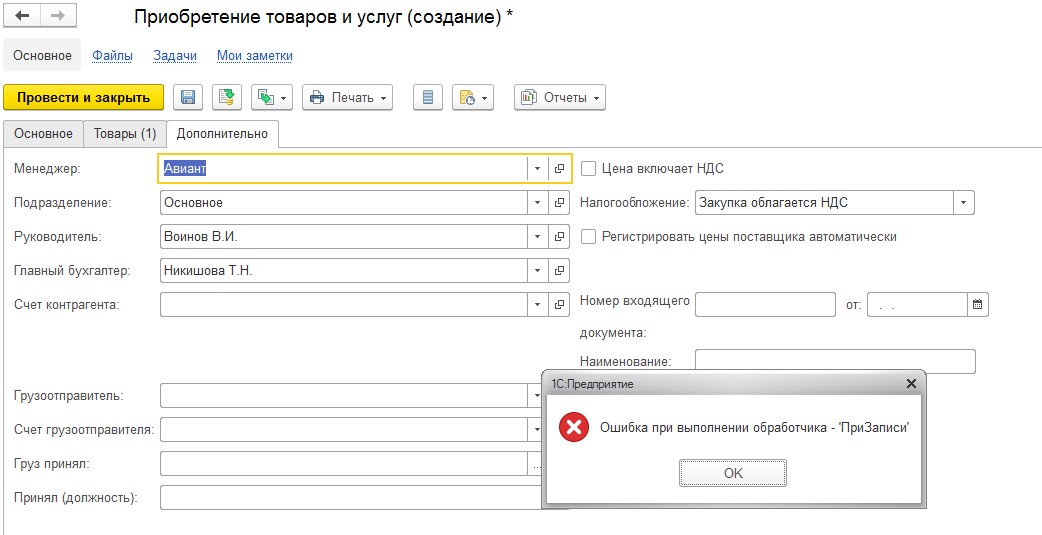
Также необходимо удалить и заново добавить базу в окне запуска. Таким образом произойдет очистка кэша. Старые файлы (которые будут заменены после обновления базы данных 1С) при этом лучше стереть вручную. В окне запуска нужно выбрать «Каталоги шаблонов…» и удалить временные файлы из выбранной папки.
Ошибка доступа 1С
Еще один распространенный сбой, который может возникать при неверном указании формата хранилища или повреждении файла конфигурации. Возникшая неполадка также отсылает нас к папке с временными файлами. Их расположение – AppData/Local/1C. Далее следует хранилище файлов, в названии которого – цифры.
Если сбой указывает на хранилище временных данных, которые приводят к некорректному функционированию программы, следует стереть временные файлы – произвести очистку кэша в выбранной директории. К примеру, это может быть папка Local. Удаление временных файлов должно решить возникшую проблему.
Ошибка запуска
Если у вас Windows XP, для устранения проблемы необходимо отключить ускорение видеокарты. Для этого потребуется выполнить следующие действия:
- в панели управления нужно открыть вкладку «Свойства экрана»;
- в разделе «Параметры» нажать «Дополнительно»;
- выбрать «Диагностика» и в поле «Ускорение» передвинуть ползунок до предела влево.
Затем нажмите «ОК». Таким образом вы сможете отключить ускорение. После этого нужно перезагрузить систему.
Если у вас Windows 7, порядок действий будет немного иным:
- нужно будет сначала открыть «Панель управления», затем выбрать раздел «Экран», нажать «Дополнительные параметры» в появившемся окне;
- далее во вкладке «Диагностика» выберите пункт «Изменить параметры»;
- затем ползунок также необходимо будет сдвинуть влево и нажать «ОК».
После этого также потребуется перезагрузить компьютер. При правильном выполнении этой операции причина возникновения ошибки будет устранена.
Нужна консультация по возможностям и функционалу программы
«Лицензии на сервер 1С»?
Специалисты 1С ответят на любые вопросы
и помогут выбрать программу абсолютно бесплатно!
Если у вас включен контроль учетных записей пользователя, предстоит дополнительно подтвердить, что изменения, которые вы осуществляете, санкционированы владельцем
Обратите внимание! Если вы пользуетесь антивирусом «Лаборатории Касперского», вы можете отключить защиту самостоятельно и переименовать файлы в системе (их названия в папке kloehk.dll и mzvkbd3.dll). Кроме того, следует проверить соответствует ли релиз платформы выбранной конфигурации, не требуется ли зайти в базу с другой платформы.
Ошибка 1С при загрузке
Программа открывается в конфигураторе, но не дает доступа к пользовательскому режиму. Чтобы устранить ошибку, потребуется очистить временные файлы, попробовать зайти под именем другого пользователя. Далее нужно протестировать программу средствами SQL и выбрать исправление базы данных 1С:
- поставьте галочки в нужных пунктах,
- выгрузите файлы в *.dt, а затем загрузите чистую ИБ;
- создайте другого пользователя. Новой учетной записи нужно дать полный набор прав;
- зайдите от имени нового пользователя.
Если этот способ не принес результата, следует попробовать открыть учетную запись с другого ПК.
Ошибка при выполнении операции 1С
В этом случае требуется проверить логическую целостность программы в пункте «Тестирование и исправление информационной базы»). Если проверка не дала результата и ошибка при выполнении операции сохраняется, следует воспользоваться средствами MS SQL. Для этого потребуется исправить код sp_dboption на single user, true, чтобы далее работать в этом режиме. Перед запуском системы следует сделать копию файлов, которые содержат важную информацию. Когда ошибка при выполнении операции будет устранена, вы вернетесь из режима «отдельного пользователя» в нормальный режим и сможете воспользоваться ими в дальнейшей работе.
1С ошибка соединения
Причин сбоя может быть несколько. Неполадка может быть вызвана проблемами в работе сервера, внезапным отключением питания, переименованием сервера, на котором находится программа. Для устранения сбоя может потребоваться переименование ПК. Затем порядок действий будет следующим:
- переименовать в домашнем каталоге файлы в соответствии с новым обозначением ПК;
- заменить старое название сервера на новое;
- осуществить запуск «Агента сервера 1С» – возникшая ошибка информационной базы после этого должна быть устранена.
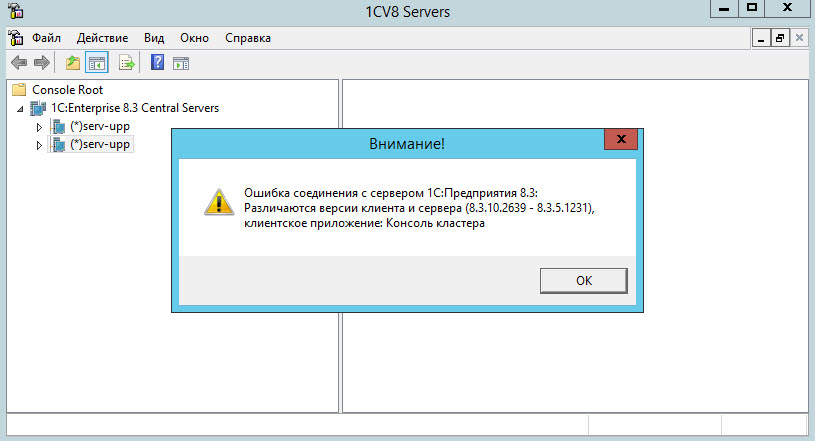
Что делать, если исправить возникшие ошибки не удается
К сожалению, устранить те или иные проблемы самостоятельно получается далеко не всегда. При выполнении недопустимой операции ошибка базы данных 1С может потребовать помощи квалифицированных специалистов.
Сотрудники компании «Авиант» оперативно установят причину сбоя, исправят любые неполадки в короткий срок. Чтобы проблема не возникала в будущем, мы установим необходимые конфигурации, проведем грамотную настройку и доработку программы. Если потребуется обучить персонал вашей компании, требуется помощь в выполнении определенной операции, мы напишем подробные инструкции пользования системой, проконсультируем устно или письменно (по телефону или почте). Кроме того, вы всегда можете воспользоваться нашими видеоуроками, где подробно показано, как устранить ту или иную неполадку.
Источник: www.aviant.ru
Программа 1C не Работает Возникшая Проблема Привела к Прекращению Работы Программы • Завершение процесса
1 зайдите в Панель управления — Все элементы панели управления — Центр поддержки — Монитор стабильности системы — Отчеты о проблемах. Microsoft r html приложение не работает. Что делать с ошибкой «Прекращена работа программы Проводник Обращайтесь в форму связи
Поиск причин и исправление ошибки «Прекращена работа программы Microsoft Word»
В большинстве случаев ошибка, сообщающая о прекращении работы программы, возникает из-за некоторых надстроек, активированных в разделе параметров текстового редактора и других приложений пакета. Одни из них включены по умолчанию, другие – устанавливаются пользователем самостоятельно.
Есть и другие, не самые очевидные, но при этом негативно влияющие на работу программы факторы. В их числе следующие:
Исключить первую и третью причину из этого списка можно и нужно уже сейчас, поэтому прежде чем приступить к исправлению ошибки, озвученной в теме статьи, убедитесь, что на вашем компьютере установлена последняя доступная версия Майкрософт Офис. Если это не так, обновите это программное обеспечение, воспользовавшись нашей инструкцией.
Если после обновления программных компонентов ошибка все равно появляется, для ее исправления переходите к выполнению предложенных ниже рекомендаций, действуя строго в указанном нами порядке.
Способ 1: Автоматическое исправление ошибок
На сайте технической поддержки Майкрософт можно скачать фирменную утилиту, разработанную специально для поиска и устранения проблем в работе Office. Воспользуемся ею для исправления рассматриваемой ошибки, но прежде чем приступить к действиям, закройте Word.
-
Загрузив утилиту, запустите ее и нажмите «Далее» в приветственном окне.
Ознакомьтесь с отчетом и закройте окно фирменного средства Майкрософт.
Запустите Ворд и проверьте его работоспособность. Если ошибка больше не появится, отлично, в противном случае переходите к следующему варианту ее исправления.
Способ 2: Ручное отключение надстроек
Как мы уже сказали во вступлении данной статьи, основной причиной прекращения работы Microsoft Word являются надстройки, причем как стандартные, так и самостоятельно установленные пользователем. Обычного их отключения зачастую недостаточно для устранения проблемы, поэтому придется действовать более изощренно, запустив программу в безопасном режиме. Делается это так:
-
Вызовите системную утилиту «Выполнить», зажав на клавиатуре клавиши «WIN+R». Введите в строку представленную ниже команду и нажмите «ОК».
Примечание: Если Word не запустится в безопасном режиме, прекращение его работы не связано с надстройками. В таком случае сразу переходите к «Способу 3» данной статьи.
По заверениям представителей службы поддержки Майкрософт Офис, чаще всего причиной рассматриваемой нами ошибки являются следующие надстройки:
Если вы используете любую из них, можно с уверенностью сказать, что именно она и провоцирует возникновение проблемы, негативно влияя на работоспособность Word.
Способ 3: Восстановление Microsoft Office
Внезапное прекращение работы Майкрософт Ворд может быть связано с повреждением непосредственно этой программы или любого другого компонента, входящего в состав офисного пакета. В таком случае наиболее оптимальным решением будет его быстрое восстановление.
Прекращена работа программы setup uninstall что делать? Настройка ПО на компьютерах, ноутбуках и смартфонах
На сайте технической поддержки Майкрософт можно скачать фирменную утилиту, разработанную специально для поиска и устранения проблем в работе Office.
Мнение эксперта
1С:Эксперт по технологическим вопросам
Задавайте мне вопросы, и я помогу разобраться!
Отсутствие специальных исполняемых библиотек и другого обязательного системного API, предназначенного для интеграции программ с ПК, также может стать причиной данной проблемы. Прекращена работа программы Microsoft Word Обращайтесь в форму связи
Исправляем проблему в Windows 7/8/10
На самом деле, причин может быть множество. Нужно смотреть на источник скачанного софта — левые (взломанные) копии сбоят очень часто. Загружайтесь только на официальных ресурсах. Проверьте систему через CCleaner , выполнить в ней две опции — «Очистка» и «Реестр» . Запустите от админа функцию «Командной строки» и там выполните команду: sfc /scannow .
Вирусы
Трояны блокируют не только доступ к интернету, но также и разный софт. Заменяя собой уже встроенные файлы, утилиты в системе начинают работать некорректно. Их естественное действие – это отключиться.
Промокоды на Лайм Займ на скидки
Займы для физических лиц под низкий процент

- Сумма: от 2 000 до 70 000 рублей
- Срок: от 7 до 168 дней
- Первый заём для новых клиентов — 0%, повторный — скидка -10 % по промокоду
Сборка Windows
Редко кто решается купить Windows. Из-за этого приходится качать мало проверенные сборки, которые собираются любителями. Отсюда неизбежны ошибки в работе системы. Утилиты становятся коряво, обновления не загружаются, теряются файлы.
- Купите лицензию или скачайте софт от надежного поставщика. Так как Windows 10 бесплатная, то ее выбор для многих уже очевиден. В семерке наиболее стабильной считается x64, где применены последние апдейты сборки. Лучше скачивать чистый образ, без примесей дополнительных программ.
Обновление
Выход в интернет
Сеть для многих игр важный момент. Ошибка «Возникшая проблема привела к прекращению работы программы» может появляться из-за блокирования интернета. Многие антипиратские защиты в утилитах требуют выход в сеть для проверки лицензии.
Многие начинающие пользователи сталкиваются с такой проблемой:
Сейчас я вам расскажу,как справится с этой проблемой.
Для начала разберёмся с возможными вариантами,из-за чего эта трабла возникает:
1. Установлено много стороннего ПО,которое «ест» ресурсы системы.
3. В системе не установлено необходимое ПО для «правильной» работы программы.
6. При запуске программа обращается к какому-нибудь системному файлу,который может быть повреждён.
1. Посмотрите будет ли программа вылетать в режиме «чистой» загрузки ,если в этом режиме всё нормально работает,то попробуем выявит виновника,среди всего установленного ПО, с помощью метода «половинного деления».
Зайдите в Конфигурацию системы -> Службы и включите половину служб и перезагрузитесь. Если проблема не появляется, причина в оставшихся отключенных службах. Если проблема воспроизводится, причина во включенных службах — отключите половину из них и снова перезагрузитесь. Тоже самое и для ПО в Автозагрузке.
2. Убедитесь,что у вас включён файл подкачки,для этого:
а) Нажмите Пуск –> Панель управления –> Система –> Все элементы панели управления –> Дополнительные параметры системы -> Дополнительно:
б) В разделе Быстродействие нажмите Параметр,откройте вкладку Дополнительно и нажмите Изменить;
Горящие товары с бесплатной доставкой

«Aliexpress Россия» работает отдельно от глобального «Aliexpress» принадлежащего Alibaba. Он не зависит от мировых банковских систем и не попал под санкционный список со стороны США и Великобритании. Из Китая соответственно тоже можно заказывать ничего не опасаясь.
в) И посмотрите,чтобы стояла галочка напротив надписи «Автоматически выбирать объём файла подкачки».
Потом после их установки установите все обновления,которые будут в Центре обновления Windows !
Adobe Reader не работает: ошибки и способы решения
Многие из таких программ могут временами давать сбои, связанные с внутренними ошибками, неполадками операционной системы или самого ПК. В таких случаях, при запуске приложения на экране появляется распространенная ошибка: «Возникшая проблема привела к прекращению работы программы.
Прекращена работа программы setup uninstall что делать?
Возникшая проблема привела к прекращению работы программы — решения
Многие начинающие пользователи сталкиваются с такой проблемой:
Сейчас я вам расскажу,как справится с этой проблемой.
Для начала разберёмся с возможными вариантами,из-за чего эта трабла возникает:
1. Установлено много стороннего ПО,которое «ест» ресурсы системы.
3. В системе не установлено необходимое ПО для «правильной» работы программы.
6. При запуске программа обращается к какому-нибудь системному файлу,который может быть повреждён.
1. Посмотрите будет ли программа вылетать в режиме «чистой» загрузки ,если в этом режиме всё нормально работает,то попробуем выявит виновника,среди всего установленного ПО, с помощью метода «половинного деления».
Зайдите в Конфигурацию системы -> Службы и включите половину служб и перезагрузитесь. Если проблема не появляется, причина в оставшихся отключенных службах. Если проблема воспроизводится, причина во включенных службах — отключите половину из них и снова перезагрузитесь. Тоже самое и для ПО в Автозагрузке.
2. Убедитесь,что у вас включён файл подкачки,для этого:
а) Нажмите Пуск –> Панель управления –> Система –> Все элементы панели управления –> Дополнительные параметры системы -> Дополнительно:
б) В разделе Быстродействие нажмите Параметр,откройте вкладку Дополнительно и нажмите Изменить;
в) И посмотрите,чтобы стояла галочка напротив надписи «Автоматически выбирать объём файла подкачки».
Потом после их установки установите все обновления,которые будут в Центре обновления Windows !
4. Проверьте систему на наличие «зловредов» с помощью Dr.Web CureIt .
а) Если у вас установлена пиратская версия программы (взломанная, RePack),то обращайтесь к тому,у кого вы ею скачали;
б) Если у вас установлена Beta-версия программы,удалите её и найдите законченную версию программы у разработчика:
в) Если у вас лицензионная версия программы,то обращайтесь в тех. поддержку производителя.
6. Определим,кто виноват в вылете программы,для этого:
а) Скачайте программу ProcDump и распакуйте её в папку C:ProcDump;
б) Откройте командную строку от имени администратора и выполните:
1) зайдите в Панель управления -> Все элементы панели управления -> Центр поддержки ->Монитор стабильности системы -> Отчеты о проблемах.
2) Найдите событие,когда вылетело проблемное приложение,щёлкните по нему 2 раза левой кнопкой мыши и там вы увидите надпись «Имя приложения:
г) После этого у вас появится файл с расширением.dmp в C:ProcDump
е) Как определите,что за файл виноват — определите системный ли он или принадлежит сторонней программе (для этого достаточно его «погуглить «) ,если к сторонней программе,то определите к какой и удалит её.
Если файл системный,то запустите командную строку от имени администратора и выполните команду:
Если в конце проверки будет написано,что все файлы были восстановлены,то перезагрузитесь для их полного восстановления.
Если в конце проверки будет написано,что не все файлы были восстановлены,то:
Источник: finance-cen.ru